
Table des matières:
- Auteur John Day [email protected].
- Public 2024-01-30 09:10.
- Dernière modifié 2025-01-23 14:46.

Besoin d'un serveur de stockage et d'impression silencieux et économe en énergie ? Ici, je décris comment en insérer un, le Thecus N2100, dans un boîtier de disquette externe vintage, le Commodore 1541. Dans notre appartement, nous avons plusieurs ordinateurs portables, certains exécutant MacOS, et un PC, et nous voulions donc avoir un solution de stockage central (ce qu'on appelle un NAS: stockage en réseau). Nous avons choisi le Thecus N2100, car c'est l'un des périphériques RAID les moins chers, il fonctionne sous Linux et les gens semblent en être satisfaits. Mais quand nous avons réalisé à quel point le petit bugger était bruyant, j'ai décidé qu'il devrait entrer dans un nouveau boîtier. Ici, je décris un mod de boîtier assez simple. Presque aucun outil et seulement un peu de soudure nécessaire. En conséquence, vous obtenez un serveur domestique très compact et super silencieux.
Étape 1: Obtenez des matériaux et des outils

Les principaux composants nécessaires sont évidemment le Commodore 1541, le Thecus N2100 et quelques disques durs., conçu pour les disquettes légèrement souples mesurant 5,25 pouces. Vous pouvez les obtenir à très bon marché sur ebay. Ou vous en avez peut-être encore un autour. Le Thecus N2100 est également appelé "Yesbox" par son fabricant et rebaptisé par plusieurs importateurs, par exemple Allnet en Allemagne. Il a à peu près la même hauteur et la moitié de la longueur du 1541, est livré dans une boîte en PVC métallique bon marché et fait beaucoup de bruit avec son petit ventilateur. Actuellement, il se vend environ 250-300$ sans les lecteurs. C'est beaucoup de fric, mais toujours moins cher que la concurrence RAID. Le N2100 fonctionne sur sa marque personnalisée de Linux (vous pouvez également installer Debian). Il propose deux réseaux Gigabit Ethernet indépendants et peut accueillir deux disques SATA. Si vous obtenez deux disques de 500 Go, vous obtenez un téraoctet d'espace - ou un demi-téraoctet dans une configuration RAID sécurisée. (J'ai acheté deux disques Samsung Spinpoint à moins de 100 $ chacun.) Vous aurez besoin de quelques pièces supplémentaires: - Quelques boîtiers de disques durs, tels que le lecteur Scythe Quiet. Ceux-ci sont facultatifs (et il s'avère qu'ils peuvent être très difficiles à installer), mais ils réduisent considérablement le bruit des disques durs en fonctionnement et ils dissipent également la chaleur beaucoup mieux que le disque nu seul.- SATA et extensions d'alimentation (de homme à femme). Ceux-ci se sont avérés difficiles à trouver en Allemagne (j'en ai cependant vu un vendeur américain). Heureusement, ils sont livrés avec le "Scythe Quiet drive", et pour celui qui était trop court, j'ai récupéré un backplane d'extension SATA (environ 5$ dans votre magasin informatique local).- Un interrupteur à poussoir pour allumer la chose. J'ai acheté un bouton rond noirâtre qui passe dans le trou du loquet de la disquette (environ 4 mm). - Quelques morceaux de mousse d'emballage rigide pour amortir les disques contre le boîtier et les uns contre les autres. métal et PVC. De plus, nous devrons souder quelques fils. Et la colle chaude aide énormément. (J'ai tout fait, de manière très peu professionnelle, sur la table de la cuisine en peu de temps, et je suis un bricoleur assez inexpérimenté.)
Étape 2: Prendre quelques décisions initiales

Le N2100 offre les fonctionnalités suivantes:
- 2 connecteurs Ethernet - 2 USB à l'arrière - 2 USB à l'avant (un seul visible) - de nombreuses LED fantaisie bleues et bleues/rouges - 3 boutons: On, Reset et Upload (ce dernier télécharge automatiquement le contenu d'un support USB depuis le USB frontal visible) - en option: connexion WiFi (il y a une prise pour une carte sur la carte mère) La question est: combien voulez-vous en conserver ? - J'étais paresseux et j'ai donc décidé de ne pas m'inquiéter de l'USB avant et de la fonction de téléchargement. Deux emplacements USB à l'arrière devraient suffire pour accéder au support USB et à mon imprimante Canon, car je voulais préserver au maximum la façade d'origine du 1541. En revanche, vous pourriez remplacer la façade du lecteur par un lecteur de carte USB 5.25 et ajouter un autre bouton pour conserver la fonction "upload". (Je n'ai pas essayé.) Dans mon cas, j'ai décidé de laisser le devant intact. Si l'on regarde l'arrière des appareils (Thecus en haut, Commodore en bas), on constate qu'il n'y a plus qu'à découper un trou pour les connecteurs Ethernet (à droite). De plus, vous devez penser à l'importance que vous accordez à l'émission sonore des disques durs en rotation. (Peut-être qu'ils ne tourneront pas tant que ça, car le N2100 peut les éteindre lorsqu'ils ne sont pas utilisés.) Dans ce cas, vous n'aurez pas à vous soucier d'arracher deux boîtiers de disque dur de 5,25 pouces dans le 1541. (Je n'avais pas beaucoup de choix, car je l'utilise également pour diffuser des films et de la musique dans mon salon.)
Étape 3: éviscérer le 1541


C'est très simple. Il suffit de dévisser tous les beaux vieux morceaux d'intérieur. Conservez le mélange avant 5.25 du lecteur de disquette. Nous le collerons plus tard dans le trou. Comme si de rien n'était.
Assurez-vous également de laisser les connecteurs de la LED Power (la verte ronde) et de la LED drive (la petite rouge) intacts. Vous pourrez ensuite les coller directement sur la planche du Thecus. C'est aussi le bon moment pour démonter votre Thecus N2100. Avant de faire cela, vous voulez le tester à fond - aujourd'hui est le dernier jour avant d'annuler sa garantie ! Retirez ensuite le couvercle, le ventilateur, la cage et la carte mère (elle se détache si la cage est partie). Enfin, dévissez la carte de montage de la cage.
Étape 4: préparer les disques durs



J'ai décidé de mettre mes disques durs dans des boîtiers Scythe Quiet Drive. Ce sont des boîtes noires en alliage 5.25, remplies d'un mélange de caoutchouc. Les disques durs sont enveloppés dans de l'acier inoxydable et une feuille thermoconductrice, puis sont enfermés dans leurs coques extérieures noires. Très beau, très noir, très calme. Malheureusement, très encombrant aussi. Après quelques hésitations, j'ai constaté qu'une seule configuration était possible, compte tenu des pièces disponibles et des contraintes:- L'arrière de la carte mère Thecus est aligné avec l'arrière du 1541.- Le premier HD est mis en place devant elle. Pour l'adapter, il doit être tourné de 90 degrés. Le très beau boîtier HD très noir et très silencieux devra être coupé d'environ 2 cm pour s'adapter. Les connecteurs des câbles de ce HD doivent être suffisamment longs pour atteindre la carte de montage sur la carte mère Thecus.- Le deuxième HD est placé au-dessus de la carte mère, et partiellement au-dessus du premier HD. Il n'a pas besoin d'être coupé. Mais afin de le garder à l'écart des composants de la carte, nous utilisons la cage de disque d'origine du Thecus (enfin, après quelques mutilations). La première image montre à quoi ressemblera cet arrangement finalement. Pour l'instant, je raccourcis simplement le Boîtier de lecteur silencieux. Un processus étonnamment facile, en raison du métal mou. Une fois que j'ai terminé, la conduite silencieuse est aussi silencieuse qu'avant, mais plus courte.
Étape 5: Coupez la cage d'entraînement
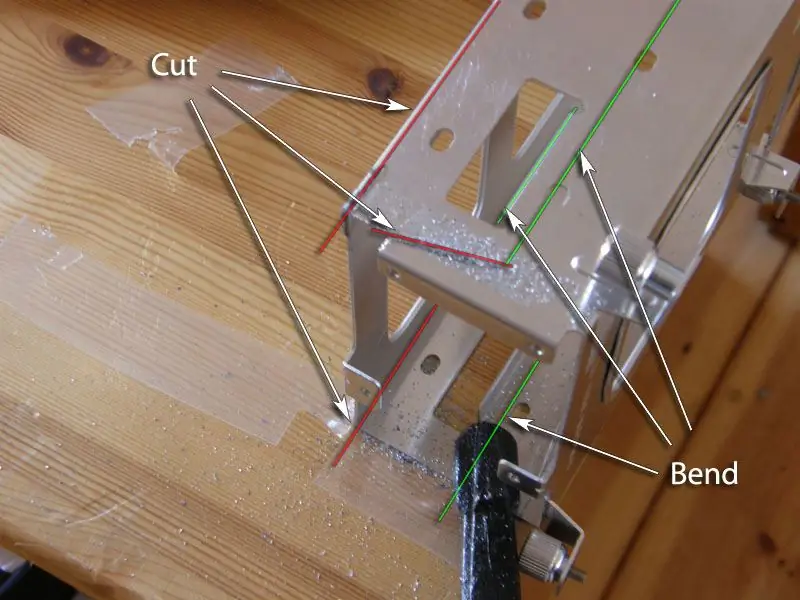

Même si vous ne souhaitez pas utiliser de boîtiers HD encombrants, vous constaterez que la cage disque du Thecus est légèrement trop haute pour le 1541, il faut donc la couper. De plus, il empile les disques durs trop étroitement pour un refroidissement passif, nous ne pouvons donc utiliser qu'un seul emplacement de toute façon.
Pour utiliser cette cage de lecteur comme lit pour le deuxième HD, nous avons coupé son toit. Ensuite, nous aplatissons les appuis/loquets de la fente HD supérieure. Les côtés de la cage doivent être pliés pour l'utiliser comme table pour le boîtier HD de 5,25 pouces. La hauteur de la courbure est importante: si vous descendez trop bas, vous gênez les pièces de la carte mère Thecus; si vous vous penchez trop haut, le HD ne rentrera pas dans le 1541. L'extrémité supérieure des trous de montage pour le HD inférieur marque la bonne hauteur. Avant de plier, faites une petite entaille à l'arrière du côté gauche de la cage pour préserver les trous de montage de la carte de montage Thecus.
Étape 6: Construire la fondation

Encore un exercice pour couper les choses: la carte mère aura besoin de quelque chose sur laquelle se reposer.
Il suffit de découper un cadre rectangulaire dans le fond en PVC du boîtier Thecus, afin de préserver les quatre poteaux d'origine. (Vous voudrez découper l'espace à l'intérieur du cadre pour optimiser le flux d'air à travers les trous inférieurs du 1541.) De plus, pendant que vous y êtes et que vous ne l'avez pas encore fait, découpez le trou pour les connecteurs Ethernet dans le boîtier du 1541. Sur la photo, vous voyez le cadre grossièrement coupé avec la cage de lecteur mutilée. Collez à chaud le cadre en place, de sorte que les connecteurs du Thecus soient alignés avec les ouvertures à l'arrière du 1541.
Étape 7: Câblage

Vient maintenant la partie délicate: souder le bouton principal. Heureusement, ce n'est pas vraiment un défi.
Le bouton principal du Thecus se trouve sur le côté gauche de la carte mère. Nous avons dessoudé l'interrupteur et l'avons remplacé par quelques broches, mais je le déconseille, car cela s'est avéré être une solution plutôt fragile. Il est plus facile de souder deux fils fins à l'arrière de la carte, directement sur les broches de contact de l'interrupteur d'origine. Connectez-les au nouveau bouton principal à l'avant du 1541 (je mettrai le mien dans le trou du loquet de la disquette). Le Thecus a pas mal de LED, mais je ne suis pas sûr que nous en ayons besoin. Étant donné que le jeu de LED du Thecus est connecté à 20 broches à l'avant de la carte, vous pouvez en connecter autant que vous le souhaitez. (La dernière fois que j'ai regardé, ils fonctionnent à 3,7 V, vous pouvez donc utiliser des résistances sur de petites LED). Ici, je connecte simplement la LED d'alimentation principale aux broches 7 et 16 (aucune résistance nécessaire), et la LED de la disquette à la LED du premier HD. Parce que mon Thesus fonctionne dans une configuration RAID1, les deux disques sont accessibles en parallèle et une seule LED donnera suffisamment de retour visuel.
Étape 8: Tout assembler

On a presque terminé. C'est maintenant l'heure du pistolet à colle:
- Collez à chaud le bouton d'alimentation dans la façade du lecteur et collez à chaud la façade du lecteur dans le boîtier. - Collez à chaud de fines bandes de mousse d'emballage dans les coins avant du boîtier, afin que le premier HD puisse venir s'y reposer sans transmettre trop de vibrations. - Collez à chaud des bandes similaires sur le lit de la cage du lecteur, pour faire de même pour le deuxième HD. - Collez à chaud un petit coussin d'espacement sur le premier boîtier HD, afin qu'il soit au niveau de la cage disque. Enfin, connectez une dernière fois tous les câbles SATA et d'alimentation. Amortissez le HD le plus haut, de sorte qu'il soit serré en place dans le 1541. Test. Abaissez soigneusement le couvercle du 1541 sur toute l'affaire (il doit être bien ajusté) et vissez-le.
Étape 9: Une note finale
Dans sa configuration par défaut, le Thecus N2100 vérifiera son ventilateur à intervalles réguliers. Il ne le trouvera pas maintenant, et parce qu'il n'aime pas ça, il émet un bip cinglant toutes les 30 minutes. Pour remédier à cela, installez le module META (téléchargez les instructions sur le forum des utilisateurs de Thecus), qui exécute plusieurs scripts configurables au démarrage et offre une option pour désactiver la vérification du ventilateur.
Depuis l'application de ma modification, le Thecus a fonctionné plusieurs semaines sans incident, stocke des fichiers, sert de la musique iTunes et gère mon imprimante. Lors d'une forte activité du disque dur, il chauffe jusqu'à environ 45°C, ce qui est très acceptable. Et quand je suis assis à côté dans une pièce calme, j'entends un léger bourdonnement des disques, qui est noyé par le bruit des disques durs non silencieux du PC à l'autre bout de la pièce.
Conseillé:
Raspberry Pi NFS et serveur de fichiers Samba : 11 étapes (avec photos)

Raspberry Pi NFS et Samba File Server : Ce projet est l'étape finale du résultat qui intègre deux circuits précédemment créés et publiés. ***1. Indicateur de température du processeur Raspberry Pi - Publié le 20 novembre 2020https://www.instructables.com/Raspberry-Pi-CPU-Tem…2. Tarte aux framboises
The OreServer - un serveur Minecraft dédié à Raspberry Pi avec indicateur de lecteur LED : 9 étapes (avec photos)

The OreServer - un serveur Minecraft dédié à Raspberry Pi avec indicateur de lecteur LED : MISE À JOUR de juillet 2020 - Avant de commencer ce projet, sachez que BEAUCOUP de modifications et de mises à jour ont été apportées aux différents outils logiciels que j'ai utilisés pour créer cela sur deux il y a des années. Par conséquent, la plupart des étapes ne fonctionnent plus telles qu'elles sont écrites
Système refroidi par ions pour votre serveur de jeu Raspberry Pi ! : 9 étapes (avec photos)

Système de refroidissement ionique pour votre serveur de jeu Raspberry Pi ! : Salut les fabricants ! Il y a quelque temps, j'ai eu Raspberry Pi, mais je ne savais pas vraiment quoi en faire. Récemment, Minecraft est revenu en popularité, j'ai donc décidé de configurer un serveur Minecraft pour que moi et mes amis en profitent. Eh bien, il s'est avéré que c'était juste moi :
Réorganisation du Commodore 64 avec Raspberry Pi, Arduino et Lego : 17 étapes (avec photos)

Réorganisation du Commodore 64 avec Raspberry Pi, Arduino et Lego : ce projet vous permet de redécouvrir la scène du jeu des années 1980 en ressuscitant un vieil ordinateur domestique Commodore 64 à l'aide de nouveaux composants et de ces briques Lego toujours polyvalentes ! Si vous aviez un de ces ordinateurs, cette version vous permettra de rejouer à des jeux oubliés un
Bricolage d'une sirène de raid aérien avec des résistances, des condensateurs et des transistors : 6 étapes (avec photos)

Bricolage d'une sirène Air Raid avec des résistances, des condensateurs et des transistors: Ce projet de bricolage Air Raid Siren abordable convient à la recherche d'un circuit d'auto-oscillation composé uniquement de résistances, de condensateurs et de transistors qui peuvent enrichir vos connaissances. Et il convient à l'éducation à la défense nationale pour les enfants, en
